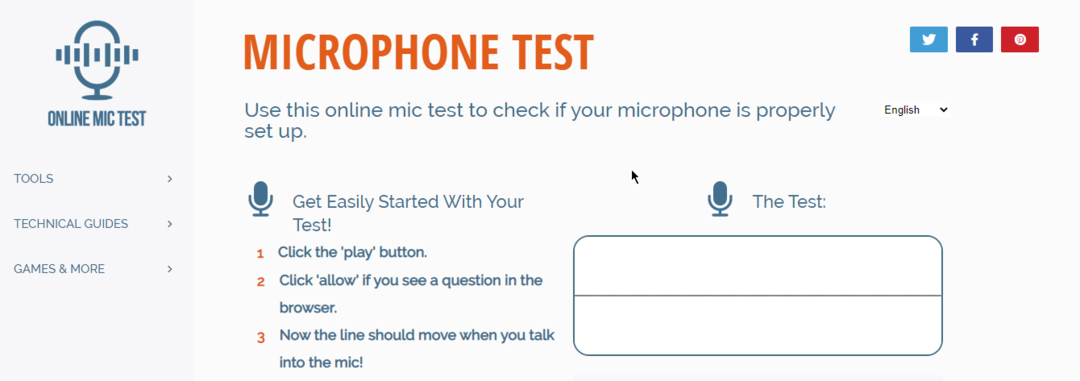- Esistono numerosi mezzi per aumentare il volume del laptop, incluso l'uso di un set di altoparlanti.
- Un software di miglioramento del suono può anche fare il trucco, quindi prova la nostra raccomandazione.
- Puoi anche utilizzare un famoso lettore video che offre questa funzionalità in modo nativo nelle sue impostazioni.
- C'è anche un'estensione del browser che può aumentare il volume per i suoni online.

Questo software riparerà gli errori comuni del computer, ti proteggerà dalla perdita di file, malware, guasti hardware e ottimizzerà il tuo PC per le massime prestazioni. Risolvi i problemi del PC e rimuovi i virus ora in 3 semplici passaggi:
- Scarica lo strumento di riparazione PC Restoro che viene fornito con tecnologie brevettate (brevetto disponibile Qui).
- Clic Inizia scansione per trovare problemi di Windows che potrebbero causare problemi al PC.
- Clic Ripara tutto per risolvere i problemi che interessano la sicurezza e le prestazioni del tuo computer
- Restoro è stato scaricato da 0 lettori questo mese.
I laptop di solito non sono dotati di altoparlanti esterni, il che limita leggermente il loro volume massimo. Tuttavia, non è necessario aggiungere nuovi altoparlanti per aumentare l'audio di un laptop oltre il 100%.
Windows ha già alcune impostazioni che puoi selezionare per aumentare leggermente l'audio di un laptop o desktop oltre il massimo predefinito.
Ancora di più, ce ne sono anche numerosi programmi di terze parti che può aumentare il volume fino al 500%.
Come posso aumentare il volume del laptop oltre il massimo?
1. Aggiungi il potenziatore del suono Boom 3D a Windows
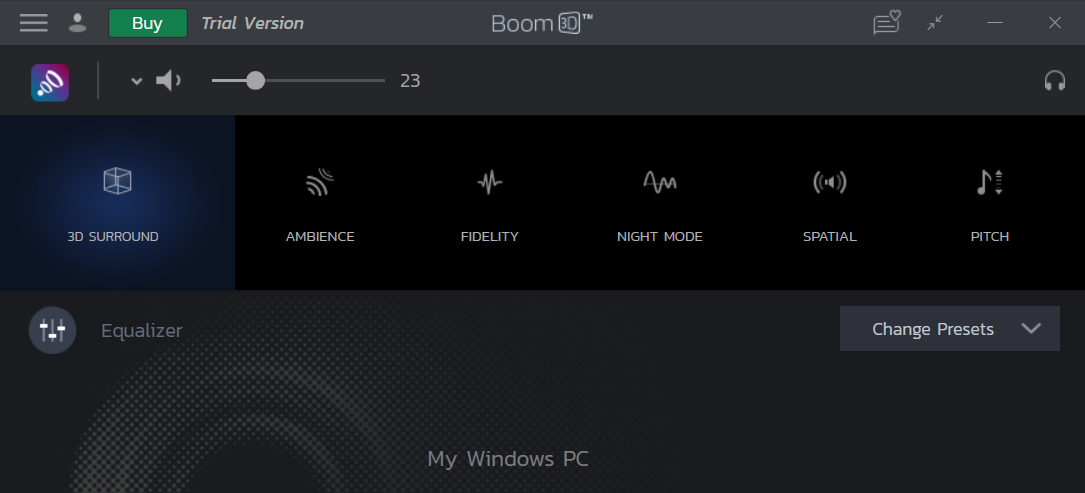
Questo strumento è un meraviglioso potenziatore audio che ti permetterà di sperimentare il suono sul tuo laptop o PC Windows come preferisci.
Boom 3D ha un meraviglioso equalizzatore con una serie di preset ben costruiti che puoi utilizzare oppure puoi creare il tuo preset da zero.
La creazione del tuo preset può aumentare il volume del tuo laptop oltre il suo 100% di base.
Mentre molti lettori o programmi aumentano semplicemente tutte le frequenze, Boom 3D ti consente di aumentare gradualmente il volume senza danneggiare gli altoparlanti o le cuffie.
Il suono sarà pulito e le frequenze non interferiranno. Inoltre, puoi aggiungere più effetti sonori che ti aiuteranno ad aumentare il volume del tuo laptop oltre il 100% senza avere un suono aspro.

Boom 3D
Potenzia il tuo suono e migliora il tuo audio con il software di equalizzazione Boom 3D.
2. Seleziona l'opzione Equalizzatore volume in Windows
- Fare clic con il pulsante destro del mouse sull'icona del volume nell'area di notifica e selezionare Apri impostazioni audio.
- Selezionare Pannello di controllo audio Sound.
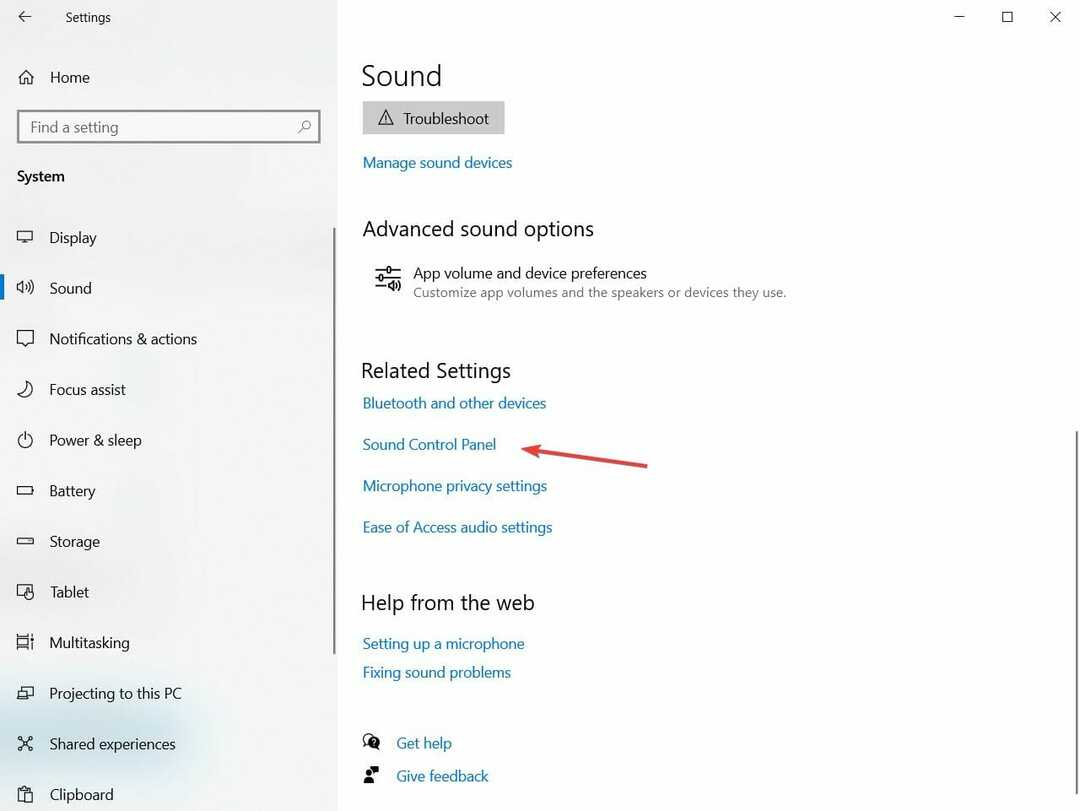
- Clicca su Altoparlanti e seleziona il Proprietà pulsante.
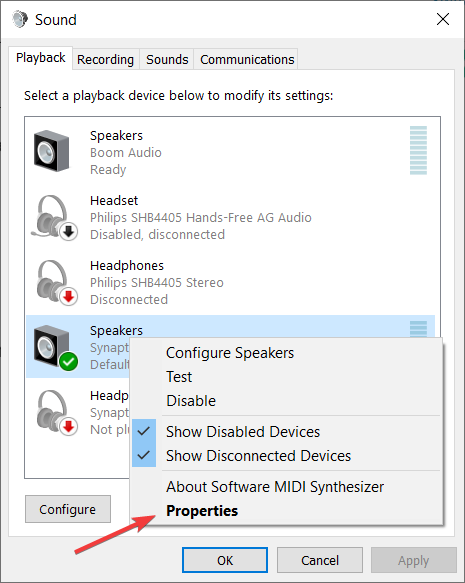
- Seleziona il Aumento scheda sul Proprietà degli altoparlanti finestra.
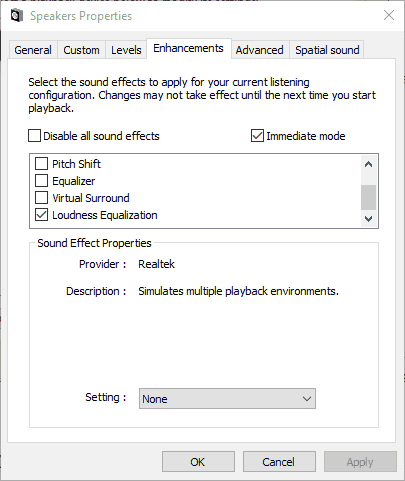
- Seleziona il Equalizzatore del volume casella di controllo sul Aumento scheda.
- premi il Applicare e ok pulsanti per chiudere la finestra.
Per prima cosa, dai un'occhiata a Equalizzatore del volume opzione in Windows. Selezionando tale impostazione, il volume aumenterà leggermente al di sopra del massimo predefinito per i PC con driver audio Realtek.
Se il volume di Windows 10 è troppo basso, puoi dai un'occhiata a questa guida per scoprire come risolvere il problema.
Aggiornare: Sembra che Microsoft abbia rimosso Loudness Equalizer dalle impostazioni audio. Per saperne di più sull'argomento, Dai un'occhiata a questo articolo.
Se utilizzi l'ultima versione di Windows 10 e non riesci ad accedere a Loudness Equalizer, vai alle soluzioni successive.
3. Regola le barre del volume sulle pagine dei video

Le pagine video su YouTube e siti simili di solito includono una barra del volume. Potresti scoprire che l'audio di un video di YouTube non corrisponde al livello audio selezionato in Windows se il suo dispositivo di scorrimento è più a sinistra della barra del volume.
Puoi regolare il livello audio di un video di YouTube posizionando il cursore sull'icona dell'altoparlante mostrata nell'istantanea direttamente sotto.
4. Aggiungi VLC Media Player a Windows
- premi il Scarica VLC pulsante sul Home page di VLC per salvare l'installazione guidata del lettore multimediale su Windows.
- Apri la procedura guidata di configurazione di VLC per installare il software.
- Quindi apri la finestra VLC.
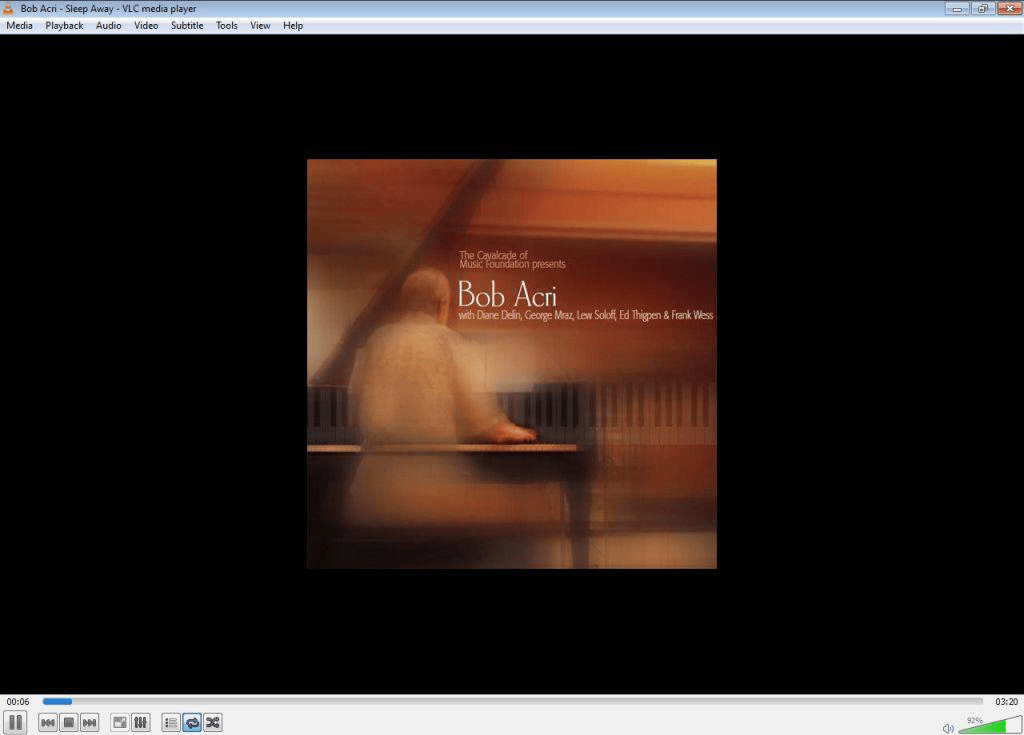
- Selezionare Preferenze sul Utensili menù. In alternativa, premere il tasto Ctrl + P tasto di scelta rapida per aprire VLC Preferenze finestra.
- Seleziona il Tutti pulsante di opzione in basso a sinistra del Impostazioni interfaccia scheda.

- Inserisci la parola chiave volume massimo nella casella di ricerca.
- Clic Qt per aprire ulteriori impostazioni dell'interfaccia Qt.
- Ingresso 300 nel Volume massimo visualizzato casella di testo.
- premi il Salva pulsante per applicare la nuova impostazione.
- Chiudi e riapri il lettore multimediale VLC per riavviare il software.
- Ora la barra del volume di VLC sarà aumentata del 300% anziché del 125%.
Esegui una scansione del sistema per scoprire potenziali errori

Scarica Restoro
Strumento di riparazione del PC

Clic Inizia scansione per trovare problemi di Windows.

Clic Ripara tutto per risolvere i problemi con le tecnologie brevettate.
Esegui una scansione del PC con lo strumento di riparazione Restoro per trovare errori che causano problemi di sicurezza e rallentamenti. Al termine della scansione, il processo di riparazione sostituirà i file danneggiati con nuovi file e componenti di Windows.
Il lettore multimediale VLC freeware ha un livello di volume predefinito del 125% per video e musica. Pertanto, la riproduzione di video e musica in VLC è superiore del 25% rispetto al volume massimo in Windows.
Puoi anche aumentare il volume VLC al 300% regolando una delle impostazioni del software come descritto sopra.
Se VLC è in ritardo su Windows 10, fallo funzionare correttamente seguendo i passaggi da questo articolo utile.
5. Aggiungi l'estensione Volume Booster a Chrome
- Aperto questa pagina web e premi il pulsante verde lì per aggiungere l'estensione a Chrome e riavvia il browser.
- Quindi puoi premere il tasto Amplificatore di volume pulsante sulla barra degli strumenti di Chrome per aumentare il suono.
- premi il Spegni pulsante per riportare il browser al volume originale.
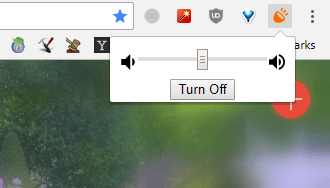
- Presto sarai in grado di installare anche le estensioni di Chrome su Edge. Se vuoi sapere quando e come funzionerà, scoprilo con leggendo questo articolo.
Gli utenti di Google Chrome possono aumentare l'audio con l'estensione Volume Booster. Lo sviluppatore dell'estensione afferma che Volume Booster aumenta il volume fino a quattro volte il livello originale.
6. Altri mezzi per aumentare il volume del tuo laptop
Usa un set di altoparlanti
L'uso di un paio di altoparlanti aumenterà il suono con oltre 100 decibel, quindi se il tuo obiettivo è ascoltare la tua musica o i tuoi film più forte, questo è il modo perfetto per andare.
E se ti stai chiedendo quali altoparlanti acquistare, abbiamo un elenco eccellente con il i migliori altoparlanti intelligenti che può anche essere controllato dalla voce.
Usa un amplificatore
Se non ti senti a tuo agio nel fare rumore con alcuni altoparlanti, puoi aumentare il volume ma mantenere il suono con te con uno dei migliori amplificatori per cuffie.
Esistono dispositivi relativamente piccoli che si collegano al jack delle cuffie del laptop e aumentano i livelli di uscita per gli auricolari. Alcuni di loro migliorano anche molto il suono.
Quindi, puoi aumentare il volume in Windows un po' più del 100% con l'opzione Loudness Equalizer, VLC media player, Volume Booster e Sound Booster.
Puoi anche aumentare il volume installando equalizzatori di terze parti come Equalizzatore APO.
In un caso o nell'altro, tieni presente che le soluzioni menzionate in precedenza coprono tutti questi argomenti che potrebbero interessarti:
- amplificatore di volume per Windows 10 – Aumentare comodamente il volume sul tuo Windows 10 non è più un sogno. Puoi ottenerlo facilmente quando ti godi il potenziatore del suono Boom 3D.
- Come aumentare il suono su un laptop? – Per aumentare l'audio del laptop per tutti i film e gli audiolibri, basta utilizzare i suggerimenti sopra descritti.
- Aumenta il volume in Windows 10 – Quando vuoi aumentare il volume in Windows 10, non aver paura di regolare le barre del volume o aggiungere VLC Media Player.
- Amplificatore audio per laptop – Per amplificare il volume massimo del tuo laptop, una scelta migliore rimarrà sempre con il software Letasoft Sound Booster.
Se hai altri suggerimenti o consigli, leggili in un commento accessibile nella sezione sottostante.
 Hai ancora problemi?Risolvili con questo strumento:
Hai ancora problemi?Risolvili con questo strumento:
- Scarica questo strumento di riparazione del PC valutato Ottimo su TrustPilot.com (il download inizia da questa pagina).
- Clic Inizia scansione per trovare problemi di Windows che potrebbero causare problemi al PC.
- Clic Ripara tutto per risolvere i problemi con le tecnologie brevettate (Sconto esclusivo per i nostri lettori).
Restoro è stato scaricato da 0 lettori questo mese.
Domande frequenti
Sì, il programma aumenterà sicuramente il volume oltre il 100%. Per ulteriori suggerimenti per amplificare il volume del laptop, dai un'occhiata a questo guida dedicata.
Si C'è. Boom 3D è una soluzione software di miglioramento dell'audio confermata che puoi installare sul tuo laptop.
Usando il miglior software di equalizzazione audio è consigliato per incredibili potenziamenti dei bassi e precise regolazioni del tono.
![Problemi con il driver audio del controller PS4 in Windows 10 [PRO FIX]](/f/b3f850f3c68b36640634b380800c40ee.jpg?width=300&height=460)